用WORD软件制作电子报
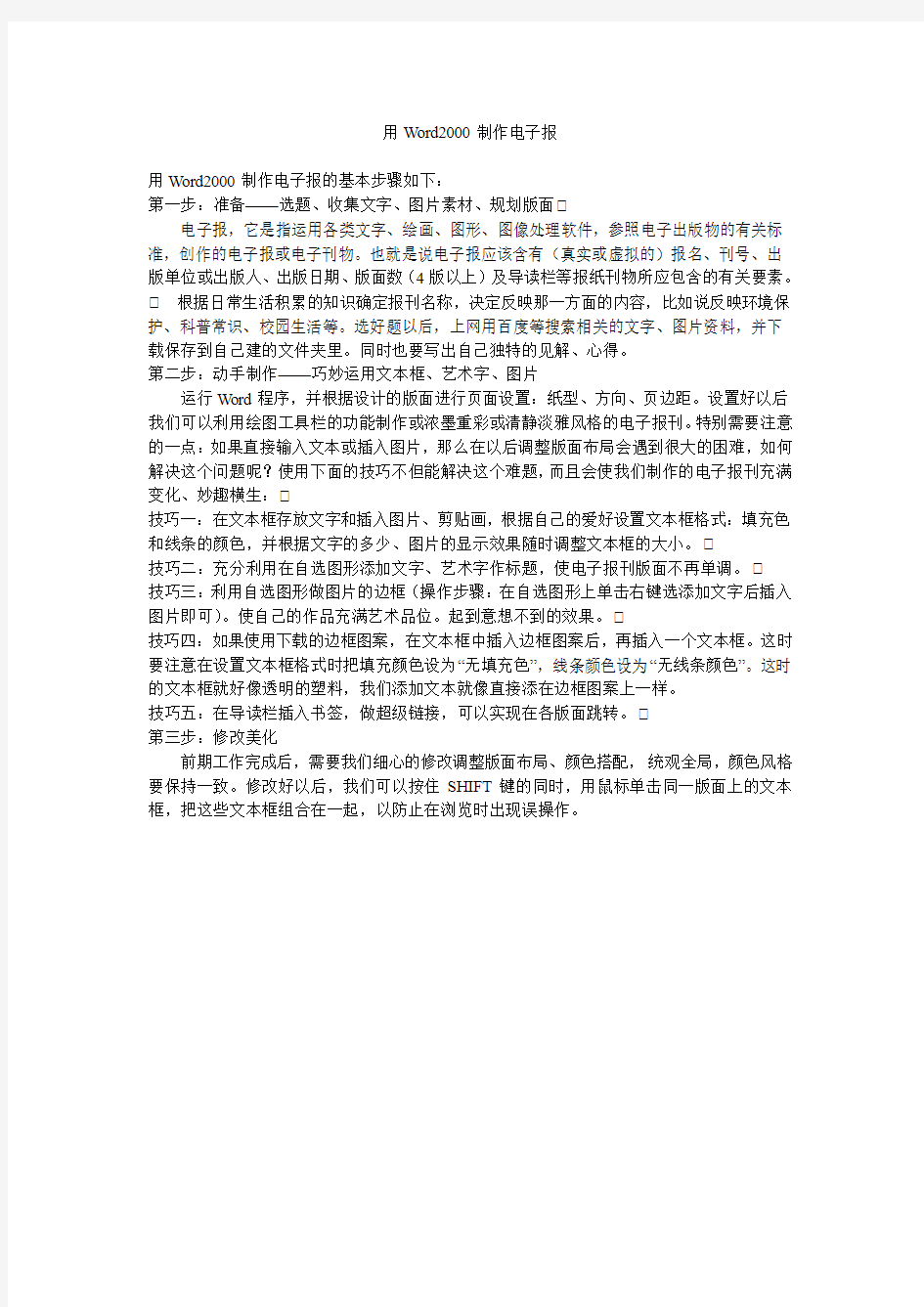
用Word2000制作电子报
用Word2000制作电子报的基本步骤如下:
第一步:准备——选题、收集文字、图片素材、规划版面
电子报,它是指运用各类文字、绘画、图形、图像处理软件,参照电子出版物的有关标准,创作的电子报或电子刊物。也就是说电子报应该含有(真实或虚拟的)报名、刊号、出版单位或出版人、出版日期、版面数(4版以上)及导读栏等报纸刊物所应包含的有关要素。 根据日常生活积累的知识确定报刊名称,决定反映那一方面的内容,比如说反映环境保护、科普常识、校园生活等。选好题以后,上网用百度等搜索相关的文字、图片资料,并下载保存到自己建的文件夹里。同时也要写出自己独特的见解、心得。
第二步:动手制作——巧妙运用文本框、艺术字、图片
运行Word程序,并根据设计的版面进行页面设置:纸型、方向、页边距。设置好以后我们可以利用绘图工具栏的功能制作或浓墨重彩或清静淡雅风格的电子报刊。特别需要注意的一点:如果直接输入文本或插入图片,那么在以后调整版面布局会遇到很大的困难,如何解决这个问题呢?使用下面的技巧不但能解决这个难题,而且会使我们制作的电子报刊充满变化、妙趣横生:
技巧一:在文本框存放文字和插入图片、剪贴画,根据自己的爱好设置文本框格式:填充色和线条的颜色,并根据文字的多少、图片的显示效果随时调整文本框的大小。
技巧二:充分利用在自选图形添加文字、艺术字作标题,使电子报刊版面不再单调。
技巧三:利用自选图形做图片的边框(操作步骤:在自选图形上单击右键选添加文字后插入图片即可)。使自己的作品充满艺术品位。起到意想不到的效果。
技巧四:如果使用下载的边框图案,在文本框中插入边框图案后,再插入一个文本框。这时要注意在设置文本框格式时把填充颜色设为“无填充色”,线条颜色设为“无线条颜色”。这时的文本框就好像透明的塑料,我们添加文本就像直接添在边框图案上一样。
技巧五:在导读栏插入书签,做超级链接,可以实现在各版面跳转。
第三步:修改美化
前期工作完成后,需要我们细心的修改调整版面布局、颜色搭配,统观全局,颜色风格要保持一致。修改好以后,我们可以按住SHIFT键的同时,用鼠标单击同一版面上的文本框,把这些文本框组合在一起,以防止在浏览时出现误操作。
用word制作电子小报
用Word制作电子小报 教学目标: 1、知识与技能: 认识小报得特点、作用与制作步骤,学会使用“WPS文字”软件制作美观得电子小报。 2、过程与方法: 培养学生观察、分析得能力,通过合作、讨论、自主学习进而解决问题得能力。 3、情感态度价值观: 培养学生良好得审美情趣,激发求知欲,唤醒学生自觉遵守交通规则得意识。 教学重难点: 教学重点:通过欣赏与观察分析优秀作品,综合运用“WPS文字”软件得各种操作技巧制作一份宣传“交通文明”小报。 教学难点:灵活运用图文混排、文字修饰,把小报排版得美观、与谐,注重整体布局。 课前准备: 相关课件、多媒体教室。 教学过程: (一)谈话导入 师:最近老师经常听到一种说法,叫“中国式过马路”,您们知道什么意思吗? 您认为这些行为好不好?这个说法就是对我们中国人得表扬还就是批评?对,就是批评,就是对这种不遵守交通规则,不文明得出行方式得批评。作为中国
人,如果听到外国人这样说,您觉得脸红吗?所以,我们应该努力改变外人对“中国式过马路”得瞧法,这需要我们每个人从自身做起,自觉遵守交通规则,宣传文明出行。同学们觉得您能为宣传交通文明做些什么呢? 师:今天老师提议,用我们学过得“WPS文字”软件亲手制作一份宣传交通文明得电子小报,让更多得人知道交通安全得重要,好不好? 出示课题:宣传“交通文明”——制作电子小报。 (二)探究新授: 1、欣赏优秀作品 过程中思考两个问题(课件出示): (1)电子小报由哪些部分组成? (2)用“WPS文字”设计电子小报,要用到哪些常用对象? 2、分析小报结构与如何用“WPS文字”设计 (1)通过观察引导学生说出小报组成部分:报头、标题、文字、插图、花边(课件根据学生回答随机出示)。 指出:报头非常重要,这就是小报得主题,所以一定要美观、醒目,并且加上刊号、出版单位、出版日期等。 (2)引导出制作小报所要用到得“WPS文字”中得常用对象:图片、艺术字、自选图形、文本框等(课件根据学生回答随机出示)。 3、小组讨论,学生初探制作方法 (1)小组讨论:先做什么?再做什么? (2)师示范制作前注意点:a、通过“页面设置”确定好小报方向。b、适当调整“显示比例”,以便瞧清全貌。 (3)学生边讨论边尝试。教师提供“小报素材”文件夹。
WORD小报制作
初中信息技术教学案例——电脑小报的制作 本节所涉及的是集成办公软件Word 2003操作的内容。学生不仅要学会如何制作Word 文档,还要学会制作电脑报,通过制作电子报刊更好地掌握Word文档的制作,并能利用电子报形式来表达思想或信息。 本节课拟达到的教学目标: 【知识与能力领域】 (1)能综合运用Word 2003的知识和操作技能创作一份电子报。 (2)学会设计电子报。 (3)学会评价电子报。 (4)能利用信息技术进行信息获取、加工整理以及呈现交流。 【感情领域】 学会综合运用信息技术的知识与技能解决实际问题,激发学习信息技术学科的兴趣。 【发展领域】 (1)掌握协作学习的技巧,培养强烈的社会责任心,学会与他人合作沟通。 (2)学会自主发现、自主探索的学习方法。 (3)学会在学习中反思、总结,调整自己的学习目标,在更高水平上获得发展。 三、教学重点、难点 重点:电子报的设计与设计思想的体现(制作); 难点:对电子报的评价 四、教学策略(解决的方法) 1、组成合作学习小组:从第一学期开始,教学中即要求学生组成了2人的小组进行协作学习,小组内成员较为熟悉,并逐渐适应协作学习,但协作学习的技巧、与他人的沟通能力还有待进一步提高。在教学过程中,教师要实时监控学生的协作学习情况,并组织成果交流会,让学生交流学习心得与体会,使小组的协作学习走向成熟。 2、以“任务驱动式”为教学原则,确定协作学习的内容
围绕“电子报制作”任务把各教学目标和内容有机地结合在一起,使学生置身于提出问题、思考问题、解决问题的动态过程中进行协作学习。学生通过协作,完成任务的同时,也就完成了需要达到的学习目标的学习。 3、学生上机操作的任务和教师应用信息技术的情况 (1)学生上机操作的任务和目标是完成电脑报的设计和制作;在此过程中教师对学生的框架设计、操作上的制作困难进行巡视指导; (2)教师计划使用的设备和资源:计划使用多媒体教学软件进行广播教学指导,结合实例介绍电脑报的基本构成要素、素材的获取方法以及设计过程中可能存在的困难。 五、教学准备 1、本地(局域网)资源:教师事先从因特网、VCD光盘中收集有关“电子报”主题的文字、图片、影像资料等,分类别存放在服务器上供学生使用; 2、远程资源:本地的局域网连接Internet,学生通过上网检索可以直接找到需要的资料。 六、教学过程和设计思路 教学阶段及所用时间 教师活动 学生活动 学习情况反馈 信息技术的应用 引导阶段(3分钟) 提出问题:宣传和传达信息有哪些比较好的方法? (引出本节课的教学内容) 思考并提出可行性方案。 多媒体教学软件广播教学。 介绍小组协作学习任务(13分钟)
用word制作电子小报
用Word制作电子小报 教学目标: 1、知识与技能: 认识小报的特点、作用与制作步骤,学会使用“WPS文字”软件制作美观的电子小报。 2、过程与方法: 培养学生观察、分析的能力,通过合作、讨论、自主学习进而解决问题的能力。 3、情感态度价值观: 培养学生良好的审美情趣,激发求知欲,唤醒学生自觉遵守交通规则的意识。 教学重难点: 教学重点:通过欣赏与观察分析优秀作品,综合运用“WPS文字”软件的各种操作技巧制作一份宣传“交通文明”小报。 教学难点:灵活运用图文混排、文字修饰,把小报排版得美观、与谐,注重整体布局。 课前准备: 相关课件、多媒体教室。 教学过程: (一)谈话导入 师:最近老师经常听到一种说法,叫“中国式过马路”,您们知道什么意思不? 您认为这些行为好不好?这个说法就是对我们中国人的表扬还就是批评?对,就是批评,就是对这种不遵守交通规则,不文明的出行方式的批评。作为中国
人,如果听到外国人这样说,您觉得脸红不?所以,我们应该努力改变外人对“中国式过马路”的瞧法,这需要我们每个人从自身做起,自觉遵守交通规则,宣传文明出行。同学们觉得您能为宣传交通文明做些什么呢? 师:今天老师提议,用我们学过的“WPS文字”软件亲手制作一份宣传交通文明的电子小报,让更多的人知道交通安全的重要,好不好? 出示课题:宣传“交通文明”——制作电子小报。 (二)探究新授: 1、欣赏优秀作品 过程中思考两个问题(课件出示): (1)电子小报由哪些部分组成? (2)用“WPS文字”设计电子小报,要用到哪些常用对象? 2、分析小报结构与如何用“WPS文字”设计 (1)通过观察引导学生说出小报组成部分:报头、标题、文字、插图、花边(课件根据学生回答随机出示)。 指出:报头非常重要,这就是小报的主题,所以一定要美观、醒目,并且加上刊号、出版单位、出版日期等。 (2)引导出制作小报所要用到的“WPS文字”中的常用对象:图片、艺术字、自选图形、文本框等(课件根据学生回答随机出示)。 3、小组讨论,学生初探制作方法 (1)小组讨论:先做什么?再做什么? (2)师示范制作前注意点:a、通过“页面设置”确定好小报方向。b、适当调整“显示比例”,以便瞧清全貌。 (3)学生边讨论边尝试。教师提供“小报素材”文件夹。
用word制作电子小报
用Word制作电子小报 教学目标: 1、知识与技能: 认识小报的特点、作用和制作步骤,学会使用“WPS文字”软件制作美观的电子小报。 2、过程与方法: 培养学生观察、分析的能力,通过合作、讨论、自主学习进而解决问题的能力。 3、情感态度价值观: 培养学生良好的审美情趣,激发求知欲,唤醒学生自觉遵守交通规则的意识。 教学重难点: 教学重点:通过欣赏和观察分析优秀作品,综合运用“WPS文字”软件的各种操作技巧制作一份宣传“交通文明”小报。 教学难点:灵活运用图文混排、文字修饰,把小报排版得美观、和谐,注重整体布局。 课前准备: 相关课件、多媒体教室。 教学过程: (一)谈话导入 师:最近老师经常听到一种说法,叫“中国式过马路”,你们知道什么意思吗? 你认为这些行为好不好?这个说法是对我们中国人的表扬还是批评?对,是
批评,是对这种不遵守交通规则,不文明的出行方式的批评。作为中国人,如果听到外国人这样说,你觉得脸红吗?所以,我们应该努力改变外人对“中国式过马路”的看法,这需要我们每个人从自身做起,自觉遵守交通规则,宣传文明出行。同学们觉得你能为宣传交通文明做些什么呢? 师:今天老师提议,用我们学过的“WPS文字”软件亲手制作一份宣传交通文明的电子小报,让更多的人知道交通安全的重要,好不好? 出示课题:宣传“交通文明”——制作电子小报。 (二)探究新授: 1、欣赏优秀作品 过程中思考两个问题(课件出示): (1)电子小报由哪些部分组成? (2)用“WPS文字”设计电子小报,要用到哪些常用对象? 2、分析小报结构与如何用“WPS文字”设计 (1)通过观察引导学生说出小报组成部分:报头、标题、文字、插图、花边(课件根据学生回答随机出示)。 指出:报头非常重要,这是小报的主题,所以一定要美观、醒目,并且加上刊号、出版单位、出版日期等。 (2)引导出制作小报所要用到的“WPS文字”中的常用对象:图片、艺术字、自选图形、文本框等(课件根据学生回答随机出示)。 3、小组讨论,学生初探制作方法 (1)小组讨论:先做什么?再做什么? (2)师示范制作前注意点:a、通过“页面设置”确定好小报方向。b、适当调整“显示比例”,以便看清全貌。
word制作电子小报教案
一、学习任务 【能力目标】 1、能利用word文字处理软件进行板报类文本信息的处理。 2、能设计出不同主题、形式的电子板报。 【知识目标】 1、初步掌握在word中运用图片、艺术字、文本框、自选图形进行综合处理问题的方法。 2、学会设计、评价电子板报。 【德育目标】 1、激发学生的创造性。 2、培养学生的环保意识。 二、教学指导 【指导思想】 本课出自南京师范大学出版社《大学计算机基础》第七章实验——制作电子板报,属于文字处理软件应用范畴。它是WORD字处理的基础知识和基本操作技能的综合应用和巩固提高,是学生板报设计、制作的扩展和提升,从更高层次来认识板报的版面结构、布局和排版技术的应用。 设计了本次单元活动任务,这个任务活动可以将之前所学的知识全部包含其中,既检验了学习情况,又可以体会到WORD的神奇,通过设计并制作一份电子小报,不但可以更好地掌握WORD文档的制作,还可以通过电子小报的形式表达思想和信息,从而体会到,利用所学信息技术知识可以很好地应用于实践问题的解决,做到信息技术与其他学科或知识的整合。 【学情分析】 这节课的教学对象是高技班学生,是在他们已经学习了WORD文档的基本制作这一单元之后,在学生已经基本掌握了WORD的基本操作技能,包括文稿的编辑、文字与段落的设计、艺术字与图片的插入与编辑、页面设置等技能之后,在大部分学生已经可以熟练地操作并运用WORD的文档编辑功能的前提下,设计了这样一个单元结束的活动任务,所以,学生可以完成这个任务。 【教学重点、难点】
1、电子板报中图片、艺术字、文本框、自选图形之间的位置关系; 2、插入对象(图片、艺术字、文本框、自选图形)的格式(色彩搭配、位置摆放)设置。 【教学模式与方法】 教学模式:学案导学模式,“做、学、教”三位一体式 教学方法:项目教学法 学习方法:协作学习、自主学习 【课型与课时】 课型:练习 课时:1课时(45分钟) 【课前准备】 教师准备:设计任务,搜集素材 学生准备:回忆WORD相关知识,按成绩和操作能力分组
电子小报制作教程全解
2013年12月
目录: 补充内容 笔记1:word2003基本知识 笔记2:word2003基本知识 笔记3:word2003基本知识 第一步:计划报纸 第二步:收集素材 第三步:绘制布局图 第四步:制作小报报刊名 第五步:设置小报页面大小,页眉页脚,布局图第六步:添加图片以及文本框 第七步:组合报刊名与文本图片 第八步:对电子小报进行修饰调整 举例最终效果图
1、word2003启动方式 a.桌面快捷方式“w” b.“开始”——“所有程序”——“microsoft office”——“microsoft word 2003” 2、word 2003窗口的组成 标题栏,菜单栏,常用工具栏,格式栏,标尺,工作区,试图切换钮,状态栏 3、调出别的工具栏 “视图”——“工具栏”—— 4、保存文件方法 a.“文件”——“另存为”——找到文件夹位置——重命名 b.常用工具栏菜单中保存按钮 C.点击窗口右上角“X”按钮,弹出对话框后选择“保存” 5、退出WORD2003的方法 a.双击word2003标题栏左侧图标按钮 b.单击word2003标题栏右侧“X”按钮 C.“文件”——“退出”命令 6、修改页眉页脚 “视图”——“页眉页脚” 7、插入特殊符号 “插入”--“符号”---字体——“Webding"
1、如何在文字中插入字符? 将光标用鼠标定位在需要插入的位置单击。 2、删除字符 delete键删除光标后一个字符 backspace键删除光标前一个字符 将文字变为高亮后用delete键删除多个字符 3、撤销上一步操作,“后悔药" ctrl+z 4、字体设置 第一步:将要修改的文字高亮选中 第二步:“格式”——进行相关参数的修改——“确定” 相关参数包括:字体,字形,字号,字体颜色,下划线,效果,动态效果 也可以用格式工具栏中的快捷键。 笔记3:word2003基本知识 1、调出“绘图”工具栏 “视图”——“工具栏”——“绘图” 2、绘制自选图形 a、绘图工具栏中选中图形 b、在工作区绘制图形 c、点击图形右键——“设置自选图形格式”
WORD电子版报的制作教程
电子版报的制作步骤 ◆ 确定主题(主题是所表达思想的体现) ◆ 收集整理素材(符合主题的文字 图片 ……) ◆ 制作: ?版面设计:(页面设置:首先选择纸张大小,而后规划版面,版面是主题内容的具体体现,设计时要均衡、整体协调、美观大方。不熟手时最好起草稿) 。 ?布局(表格布局或用边框图片定位) ?录入文字并配图美化(先录入文字,然后配图进行精益求精的修改美化) ?编辑素材(字体设置、文字格式设置、图片设置等) 在正文都输入进去之后,可以把标题文字和正文的字体、字号、颜色等进行设置,有些标题文字可以考虑用艺术字,正文也可以进行竖排版。然后在适当的位置插入图形,并进行相应的处理,也可以利用绘图工具绘制图形,要注意调节图形的大小和比例,同时设置好版式,颜色的搭配等。
Word排版技巧 直接输入文本或插入图片,那么在以后调整版面布局会遇到很大的困难,如何解决这个问题呢? 技巧一:在文本框存放文字和插入图片、剪贴画,根据自己的爱好设置文本框格式:填充色和线条的颜色,并根据文字的多少、图片的显示效果随时调整文本框的大小。 技巧二:充分利用在自选图形添加文字、艺术字作标题,使电子报刊版面不再单调。 技巧三:利用自选图形做图片的边框(操作步骤:在自选图形上单击右键选添加文字后插入图片即可)。 使自己的作品充满艺术品位。起到意想不到的效果。 技巧四:如果使用下载的边框图案,在文本框中插入边框图案后,再插入一个文本框。这时要注意在设置文本框格式时把填充颜色设为“无填充色”,线条颜色设为“无线条颜色”。这时的文本框就好像透明的塑料,我们添加文本就像直接添在边框图案上一样。 技巧五:在导读栏插入书签,做超级链接,能实现在各版面跳转。 技巧六:修改好以后,我们能按住SHIFT键的同时,用鼠标单击同一版面上的文本框,把这些文本框组合在一起,以防止在浏览时出现误操作。
学生Word电子报刊制作
点工程。至2000年底, 素。杀死空气中的病菌和微生物,对人类有一定保健作用。 森林是天然制氧厂。氧气是人类维持生命的基本条件,人体每时每刻都要呼吸氧气,排出二氧25平方米的草地就能把一个人呼吸出的二氧化碳全部吸收,供给所森林是天然的消声器。噪声对人类的危害随着交通运输业要使消声有好的效果,在城里,最少6-15米间为宜。 森林改变低空气流,有防止风沙和减轻洪灾、涵养水源的作用。 自然环境与我们的生活是 密切相关的,特别是森林吨。 世界罕见的白色老虎 白 牦 牛 近批物
芳草地一起学电脑第三版 长时间闪烁字体的制作 在中也可制作闪烁字,但PowerPoint中的闪 烁效果也只是流星般地闪一次罢了。要做一个可吸 引人注意的连续闪烁字,可以这样做:在文本框中 填入所需字,处理好字的格式和效果,并做成快速 或中速闪烁的图画效果,复制这个文本框,根据想 要闪烁的时间来确定粘贴的文本框个数,再将这些 框的位置设为一致,处理这些文本框为每隔一秒动 作一次,设置文本框在动作后消失,这样就成功了。 保 护 眼 睛 巧 妙 设 置 让 屏 幕 字 体 更 大 大 家 都 知 道 显 示 器 的 刷 新 率 和 分 辨 率 越 高 , 屏 幕 上 显 示 的 字 体 就 越 精 细 , 显 示 效 果 也 就 越 好 。 但 是 许 多 朋 友 经 常 会 遇 到 这 样 的 问 题 , 分 辨 率 提 高 后 屏 幕 上 的 字 体 变 小 了 , 看 起 来 很 费 劲 。 那 么 如 何 能 做 到 分 辨 率 提 高 但 字 体 的 比 例 却 不 会 变 小 呢 ? 其 实 很 简 单 , 以 一 台 三 星 的 17 英 寸 显 示 器 为 例 , 它 在 85Hz 的 刷 新 率 下 能 达 到 1024 × 768 的 分 辨 率 。 一 般 情 况 下 85Hz 的 刷 新 率 几 乎 就 没 有 什 一定 要保 护好 自己 的眼 睛呀!
电子报刊制作步骤
电子报刊制作 第一课时简单的版式规划 1、搜集整理图文素材 2、版式规划 (1)打开word,新建文件: (2)执行“文件”——“页面设置”,打开页面设置对话框 3、资料的筛选与分页 (1)复制资料 (2)人工分页 ①将光标移动到需要分页的位置 ②执行“插入”——“分隔符”命令,在打开的“分隔符”对话框中选择“分隔符类型”中的“分页符”选项后单击“确定”按钮。 4、用艺术字突出各民族名称 (1)、插入艺术字 ①执行“插入”——“图片”——“艺术字”命令; ②在打开的“艺术字库”对话框中选择一种艺术字样式,单击“确定”按钮。打开“编辑‘艺术字’文字”对话框; ③在“编辑‘艺术字’文字对话框”中,输入要显示的艺术字文字后,单击“确定”按钮。 (2)设置艺术字版式(艺文混排) 在“艺术字”工具栏,单击“文字环绕”按钮,在弹出的菜单中,选择需要的文字环绕方式。
(3)对艺术字进行调整 ①调整艺术字旋转角度和大小 ②更改艺术字的现状 ③更改艺术字的颜色 第二课时图文混排 一、制作报刊封面 1、插入图片 (1)确定插入的后,执行“插入”——“图片”——“来自文件”命令,打开“插入图片”的窗口; (2)在“查找范围”下拉列表框中选择图片所在的位置。 (3)单击窗口右上角的“视图”按钮,打开试图列表菜单,选择“缩略图”选项。 (4)选择所需要的图片文件后,单击“插入”按钮。 2、对图片进行调整 (1)调整图片大小。 (2)设置图片的文字环绕方式。 (3)调整图片的旋转角度。 (4)调整图片颜色 3、设置图片叠放层次 (1)、选择要改变层次的图片;单击鼠标右键,打开快捷菜单;(2)、选择“叠放次序”子菜单中相应选项;
用WORD如何制作电子报刊
引用用WORD如何制作电子报刊 随着办公自动化的发展,利用计算机排版技术编辑制作电子报、简报也很普及了。这里我们就教您如何利用word来制作电子报,例如,制作一个主要内容是安全防火的电子报。 1) 制作手抄报的过程 a) 稿件的筹集和选取 巧妇难为无米之炊,要制作电子报,先要有一定数量的稿件素材,并从题材、内容、文体等方面考虑,从中挑选有代表性的稿件,进行修改,控制稿件字数和稿件风格。 b) 版面的设计 先要确定纸张的大小,然后在纸面上留出标题文字和图形的空间,然后把剩余空间分割给各个稿件,每个稿件的标题和题图的大概位置都要心中有数。同时要注意布局的整体协调性和美观性。 c) 文本的输入 整体框架建立好后,就可以在相应的位置输入稿件的内容了。如果预留的空间小了,放不下稿件的所有内容,可以适当调整一下预留空间的大小,也可以对稿件进行适当的压缩。 d) 格式的设置 在正文都输入进去之后,可以把标题文字和正文的字体、字号、颜色等进行设置,有些标题文字可以考虑用艺术字,正文也可以进行竖排版。然后在适当的位置插入图形,并进行相应的处理,如水印效果等,也可以利用绘图工具绘制图形,要注意调节图形的大小和比例,同时设置好环绕方式和叠放次序。 e) 搜索剪辑 作为一份比较好的电子报,不但要有优秀的稿件,合理的布局,同时也要有合适的图片。一般说来,电子报所配的题图,要为表现主题服务,因而图片内容要和主题相贴近或相关。 怎样才能找到合适的图片呢?Office2003可以帮我们忙。如果您的硬盘空间足够大,可以将Office2003完全安装,这样您就有了近万张图片可以选择。里面题材很丰富,完全可以满足我们的要求。 我们可以这样在电子报中插入所要的图片:单击“插入”菜单,选择“图片”项,单击“剪贴画”命令,弹出“插入剪贴画”对话框。 我们在“搜索剪辑”文本框内输入想要查找的主题,比如“安全”,敲一下回车,看和安全主题有关的剪贴画全都找到了。单击滚动条看一下后面的图,再单击“继续查找”图标,翻到下一页。单击其中一幅图片(禁火标志),在弹出的工具条中单击“插入剪辑”按钮,图片就插入进来了。关闭“插入剪贴画”对话框,我们还可以对图片进行位置和大小的调整,也可以进行效果处理。 如果利用这一主题没有查到中意的图片,您还可以换个主题来查,比如“火”、“消防”、“防火”等。 f)电子报的整体协调 在文字和图形都排好后,电子报基本上就完成了。检查一下文字有没有输错的,图形是否与文字相照应,重点文字是不是很突出等。最后注意一下整体布局的合理性,色彩的平衡性。最后按一下保存,好了,一份漂亮的电子报完成了。
利用word制作图文并茂的电子板报(精)
利用word制作图文并茂的电子板报 【课题】word制作图文并茂的电子板报 【课时】1课时 【课型教法】任务驱动、小组合作 【教学环境】多媒体网络教室 【教材分析】 本课采用任务驱动的形式介绍了利用word制作图文并茂的电子板报的全过程。本课是在学习了word 的基本编辑技术的基础上,将文档美化、图文混排等涉及的操作综合应用到word2003文档中,是对所学word技术等知识的总结和提高。 【教学思路】 教师通过向学生展示不同材质的板报(常见的纸质板报——学生自己动手做的手抄报—教室的黑板报——用word制作的电子板报,让学生比较它们的优缺,激发学生的学习兴趣,提出本节课的学习目标和课题。 【学前准备】 学生的分组采用自由组合的原则,每4——6人为一组,对个别小组的成员在与其沟通后进行了调整 【教学设计】 一、教学目标 1、认知目标 (1、学会分栏和首字下沉的设置
(2、熟悉插入图片、文本框和艺术字的方法 (3、掌握添加边框、背景和设置超级链接的方法 2、能力目标 (1、培养和提升学生的审美能力 (2、培养学生综合应用word文字处理能力 (3、培养学生利用所学知识解决一些实际问题的能力和小组协作能力 3、情感目标 (1、培养学生互相帮助、相互学习、团队协作探究精神 (2、学生通过所学知识解决一些实际问题,进而激发学生的学习兴趣 二、教学重点与难点 电子板报中插入图片、文本框、艺术字,设置超级链接的方法 二、 教学过程 1、课题导入(3分钟 2、教师:同学们想不想把自己在日常生活的感受和生活经验或所感所想介绍给大家呢?学生:当然想…… 教师:那么采用什么形式呢?常见的纸质板报、学生自己动手做的手抄报、教室的黑板报?前面我们学习了
如何在WORD中制作电子板报
如何在WORD 中做电子板报 在word完全可以设计排版出很漂亮的报纸。就怕你没有想象力,word 中的潜力相当大。 你可以: 1、插入文本框,根据需要可选横排,竖排,文本框内可设置不同于框外文字不同的字体、字号、字色。如不要那个方框,在设置文本框格式里将边框设置成“无线条格式”。 2、插入艺术字,一样可以横排竖排,并可方便地设置字的大小,字体、颜色。 3、插入图片,可以是word剪辑库中剪贴画,也可以是你电脑中存的你自己的图片、照片。可用于文章的配图,也可设为报纸某部分的底纹。(插入-图片-来自文件)。 4、用“格式”工具栏中的“分栏”、“首字下沉”制作特殊效果。 5、用“绘图”按钮中的功能做些修饰。 -------------------------------------------------- 文件--页面设置--纸张--纸张大小里面选择格式--分栏--选择一分为二那个图文混排三个方面来阐述: 一、美化与设计 手抄报的美化与设计涉及的范围主要有:版面设计与报头、题花、插图、尾花和花边设计等。
1、版面设计手抄报的重要环节。须注意以下几点: (1)明确本期手抄报的主要内容是什么,选用有一定意义的报头(即报名)。一般报头应设计在最醒目的位置 (2)通读所编辑或撰写的文章并计算其字数,根据文章内容及篇幅的长短进行编辑(即排版)。一般重要文章放在显要位置(即头版);(3)要注意长短文章穿插和横排竖排相结合,使版面既工整又生动活泼; (4)排版还须注意:字的排列以横为主以竖为辅,行距要大于字距,篇与篇之间要有空隙,篇与边之间要有空隙,且与纸的四周要有3CM 左右的空边。另外,报面始终要保持干净、整洁。 二、报头、插图与尾花的表现; 1、报头报头起着开门见山的作用,必须紧密配合主题内容,形象生动地反映手抄报的主要思想。报名要取得有积极、健康、富有意义的名字。报头一般由主题图形,报头文字和几何形体色块或花边而定,或严肃或活泼、或方形或圆形、或素雅或重彩。 报头设计注意: (1)构图要稳定,画面结构要紧凑,报头在设计与表现手法上力求简炼,要反映手抄报的主题,起“一目了然”之效; (2)其字要大,字体或行或楷,或彩色或黑白; (3)其位置有几种设计方案:
Word制作电子手抄报
Word 制作电子手抄报 在WORD 中制作如下电子板报: 话干■:出笛搖du — ^U-UMJII Wuril ]Iff? ?EK!D ILVD 林式I? IfltD 垂恪回旨口團 UftttH? 日骨 口『囹 1 正文 ” T?: N BK R D ?、晒 “ R I U ' [A] A K 三==5E z= IP j Y ▼ 口睥〒止 日* ■>* 口”画画|巳?丑 市|宙画削和 第一步:打开一个空白的 WORD 文档 启动WORD 四种方法: 双击Word 快捷图标 通过“开始”菜单 创建空白word 文档,双击Word 文档关联 直接运行 WINWORD.EXE 文件 第二步:设置页边距,设置页面方向为横向 页面设置:单击文件一 >页面设置 在弹出对话框中设计上下左右页边距及页眉页脚边距 在“纸型”标签中设置纸型和方向数值如下图所示) ■T N 拾自.¥ 力 A J^r J JT 4 f-T f R £境克节**■ 节乌■ 旬.▲巴鼻暫配"鼻阜舌牛1!1耗鸟11 l4sa ? 掾0由Em 血田KK 畫肩一僧目 也莊欢 rtswsnt leE 圣 StHN M 时"七豐时4 f £?A # r U 口 M 1> 0*£i ? +t 蜡古龄AT 七u 囂血耳甲斗玄丄十 9. a?.t??/3 2i€fl 命由栽峦丘J?鼻庁斗,A f : M k t 口沪电Ifi 够“孑巾呻” .i Hil^ ■F 瞽岭亠trtV t^A.得送 E flTfir fliaflSf r t* Kf f i 詢屮追:t A L ii-H t-A t-t 4 罩一覺上*斗址转孑《峠.Tea, ■为葺于扌*对岭Jt 贡出眄4爲 = #??><■富牛 4t^j6 H.円署 腿事叩天「归耳強*理T-戈曲艸 齣W Ht.i^_ AJF^f ->?? 4i?b4k^i*r 2 X * S£制冲星国傲.4* ^&.制 £41 珊握芽厲 叭 7、卡杲忑參所餐斟孑运甲 £雷圧口” 丁」九肆+ 检号曲津: 11 KT E 怒F _英固(羌国|倒 卓诞豪人 * #.SI .*.-C 4M mb 星诞节於母瓠 *诲BT* A-l- tfrflt VA 43D*TWw ^*S?-fr -Hfl!fl'ar M ?3S>? 山九■.?_, 阳离*中一寸啊纽g,玄,哥 JC.43C 「任孕马<■ M F 再直 甘.務354^ EZ > 持 ? U JLV 畤斗*_2册袖时也.u — ?.*■.* L£ 上! 2S an .# 壮孙萋賭 e 刖击 -.n 品屯 .#.<. 晒t d 吧 £ffMi*# dr
用Word制作电子小报---教学设计
《用Word制作电子小报》教学设计 西平县农场中学康奎 课前准备: 虽然学生在学习本课之前,已经掌握了鼠标和键盘的操作、Word的基本操作以及运用网络进行学习的能力,但是我们编辑小报需要大量的图文资料,如果上课的时候让学生通过搜索引擎Google查找内容,势必要浪费大量的时间(注:我校一星期一个班仅一节课),我于是把这些准备时间放在课外,譬如中午或者是前一天的晚上时间,我有的放矢地引导他们,如果你是我们学校的校报小编辑,你想出好一份图文并茂的校报,迅速提高你的知名度,你得作好哪些准备工作呢?同学们马上会踊跃发言:首先是内容,精彩的内容是报纸的生命线;其次是排版,整洁艺术的版面会赏心悦目,使人获得一种精神享受,最后是不可缺少的插图,图片是无声的文字,高质量的图片胜过长篇大论。在明白了大致框架以后,我就鼓励学生自己先想想,出哪一方面的小报呢?是关于动物、植物、环保还是其他方面呢?给学生强调只有定好内容以后,才能开始搜索资料,否则你漫无目的查找,就是在浪费时间,为以后的编辑小报作好铺垫。 教学目标: 知识目标:初步掌握编辑一份完整的小报。 能力目标:掌握插入艺术字、图片及图文混排的方法。 发展目标:培养学生自主探究和协作学习的能力。 情感目标:培养学生勇于拼搏、敢闯敢拼的精神,培养学生的环保意识、团结意识以及热心于公益事业的意识。 教学重点、难点: 重点:通过自主探究,学会图文混排和插入文本框的方法。 难点:自主探究和小组协作学习方法的引导。 对教材的处理: 教材所提供的任务比较简单,要求学生设计编辑一份“秋游”小报。
根据本课的教学目标,结合学生的心理年龄特征,我对教材的内容进行了一些调整,把微机房当成是我校“农中电视台”演播室,分四个小组A、B、C、D作为四个小编辑队,胜出者作为优胜队。 教学方法和教学手段: 本节课采用“情景教学——任务驱动——自主探究——协作学习”等教学方法相融合的教学模式。在整个教学过程中,教师只是组织者,是学生主动构建知识的帮助者和促进者,通过引导、启发,学生可以开展自主学习、小组协作学习,进行“思考讨论——探究质疑——自主创新”的活动。 教学媒体: 多媒体电子教室。 情景导入(2分钟) 随着一声“上课”,本节课的教学开始了。我通过多媒体电子教室我在导入新课时,先在大屏幕上出示一幅图文并茂的神舟五号学生报(激发情趣),学生马上沸腾了,大叫真棒!这是教学的第一步——“情景导入”,使学生对编辑小报有初步的认识和了解。 提出任务(1分钟) 创设情境:我校农中电视台要招校报小编辑了,请学生踊跃参加。把学生带入特定的情境当中,激发学生的学习兴趣。 新授知识(4分钟) 计算机多进行上机实践操作是众所周知的,但是如果在教师的引导下,实践的内容更贴近于现实生活中的应用,这样不但可以让学生深刻地理解每一个操作的含义,而且更可以激发学生学习计算机的兴趣。第一步讲如何设计报头,报头是整个报纸的眼睛,眼睛一亮,那么整个小报也会熠熠升辉,良好的开端是成功的一半,这时引入艺术字操作就顺其自然了!接下来讲如何实现图文混排,实现文字环绕,使版面更美观,最后是如何插入文本框? (在这个环节中,由于学生自主探究学习的效果还不错,为了给学生留出更多的创作时间,我主要是通过学生上台演示,讲一些常见错误,其他的操作就一带而过了。) 小试身手(5分钟)
Word制作电子手抄报.pdf
Word制作电子手抄报 在WORD中制作如下电子板报: 第一步:打开一个空白的WORD文档 启动WORD四种方法: 双击Word快捷图标 通过“开始”菜单 创建空白word文档, 双击Word文档关联 文件 直接运行WINWORD.EXE 第二步:设置页边距,设置页面方向为横向 页面设置:单击文件—>页面设置 在弹出对话框中设计上下左右页边距及页眉页脚边距 在“纸型”标签中设置纸型和方向(数值如下图所示)
第三步:利用文本框输入文字 1)输入文本框(插入文本框,或使用绘图工具栏上按钮) 2)移动文本框到相应位置(选定文本框,光标放在边框处,箭头成黑 十字时拖拽) 3)改变文本框到合适大小(选定文本框,光标放在边框的白点上成双 向箭头时拖拽) 4)设置文本框格式(选定文本框,右击文本框边线设置文本框格 式,其中颜色和线条设置如下图所示) 5)在文本框中输入文字
完成文字输入后,板报如下图: 第四步:文档的排版 字符的格式化(格式工具栏按钮或格式字体,打开“字体”对 话框) “字体”选项卡:用于设置字体、字号、字形、字符颜色、下划线、着重号和静态效果等; “字符间距”选项卡:用于设置字符的横向缩放比例、字符间距、字符的位置等内容; “文字效果”选项卡:用于设置字符的六种动态效果
段落排版(格式工具栏按钮或格式段落,打开“段落”对话框) “段落”对话框:段落缩进、特殊格式、段前段后距离、行距、对 齐方式 本案例中板报的各部分文字及段落排版如下: 基督教徒的盛节——圣诞节:标题方正舒体,四号,加粗,梅红,居中;正文华文行楷,五号,首行缩进2字符,两端对齐。
电子报刊制作步骤
电子报刊制作第一课时简单的版式规划 1、搜集整理图文素材 2、版式规划 (1)打开word,新建文件: ( 2)执行“文件”——“页面设置” ,打开页面设置对话框 3、资料的筛选与分页 ( 1 )复制资料 ( 2)人工分页 ①将光标移动到需要分页的位置 ②执行“插入”一一“分隔符”命令,在打开的“分隔符”对话框中选择“分隔符类型”中的“分页符”选项后单击“确定”按钮。 4、用艺术字突出各民族名称 (1)、插入艺术字 ①执行“插入”——“图片”——“艺术字”命令; ②在打开的“艺术字库” 对话框中选择一种艺术字样式,单击“确定” 按钮。打开“编辑‘艺术字'文字”对话框; ③在“编辑‘艺术字’文字对话框”中,输入要显示的艺术字文字后,单击“确定”按钮。 ( 2)设置艺术字版式(艺文混排) 在“艺术字”工具栏,单击“文字环绕”按钮,在弹出的菜单中,选择需要的文字环绕方式。 (3)对艺术字进行调整①调整艺术字旋转角度和大小②更改艺术字的现状③更改艺术字的颜色第二课时图文混排一、制作报刊封面
1、插入图片(1)确定插入的后,执行“插入”——“图片”——“来自文件” 命令,打开“插入图片”的窗口; (2)在“查找范围”下拉列表框中选择图片所在的位置。 (3)单击窗口右上角的“视图” 按钮,打开试图列表菜单,选择“缩略图”选项。 (4)选择所需要的图片文件后,单击“插入”按钮。 2、对图片进行调整 (1)调整图片大小。 (2)设置图片的文字环绕方式。 (3)调整图片的旋转角度。 (4)调整图片颜色 3、设置图片叠放层次(1)、选择要改变层次的图片;单击鼠标右键,打开快捷菜单;(2)、选择“叠放次序”子菜单中相应选项; 4、图片组合 (1)选择多张图片:单击word窗口下方的绘图工具栏中“选择对象” 按钮,鼠标变为“箭头”形状,拖动鼠标将多张图片圈选。 (2)组合图片:在选中的图片上单击鼠标右键,在打开的快捷菜单中执行“组合”——“组合”命令。图片组合为一个整体。
Word案例一制作电子板报
Word案例一制作电子板报 在WORD中制作如下电子板报: 第一步:打开一个空白的WORD文档 启动WORD四种方法: 双击Word快捷图标 通过“开始”菜单 创建空白word文档, 双击Word文档关联 直接运行WINWORD.EXE文件 第二步:设置页边距,设置页面方向为横向 页面设置:单击文件—>页面设置 在弹出对话框中设计上下左右页边距及页眉页脚边距 在“纸型”标签中设置纸型和方向(数值如下图所示)
第三步:利用文本框输入文字 1)输入文本框(插入→文本框,或使用绘图工具栏上按钮) 2)移动文本框到相应位置(选定文本框,光标放在边框处,箭头成黑 十字时拖拽) 3)改变文本框到合适大小(选定文本框,光标放在边框的白点上成双 向箭头时拖拽) 4)设置文本框格式(选定文本框,右击文本框边线→设置文本框格 式,其中颜色和线条设置如下图所示)
5)在文本框中输入文字完成文字输入后,板报如下图:
第四步:文档的排版 字符的格式化(格式工具栏按钮或格式 字体,打开“字体”对 话框) “字体”选项卡:用于设置字体、字号、字形、字符颜色、下划线、着重号和静态效果等; “字符间距”选项卡:用于设置字符的横向缩放比例、字符间距、字符的位置等内容; “文字效果”选项卡:用于设置字符的六种动态效果
段落排版(格式工具栏按钮或格式 段落,打开“段落”对话框) “段落”对话框:段落缩进、特殊格式、段前段后距离、行距、对齐方式 本案例中板报的各部分文字及段落排版如下: 基督教徒的盛节——圣诞节:标题方正舒体,四号,加粗,梅红,
居中;正文华文行楷,五号,首行缩进2字符,两端对齐。 圣诞节的起源:标题楷体_GB2312,小四,加粗,深蓝,居中;正文隶书,五号,首行缩进2字符,行距最小值0磅,两端对齐。 圣诞老人:标题华文行楷,小四,加粗,褐色;正文方正舒体,小四,首行缩进6字符,行距最小值0磅,左对齐。 圣诞色:标题宋体,小四,加粗,三个字颜色分别为红色绿色白色; 正文幼圆,五号,首行缩进2字符,行距最小值0磅,两端对齐。 圣诞树:标题宋体,小四,加粗,青色,居中;正文方正舒体,五号,首行缩进2字符,行距最小值0磅,两端对齐。 圣诞礼物:标题楷体_GB2312,小四,加粗,红色,居中;正文方正舒体,小五号,首行缩进1字符,行距最小值0磅,两端对齐。 完成文字和段落排版后的板报如下图所示:
word电子小报模板汇总
精选 我们在小学英语第三 册中学过以下两个句子: 1、She Is so tall ! 2、She is so happy, isn’t she? 小朋友,你知道这里so 表示什么意思,起什么作用吗?请让我来解答。 so 在这里用作副词,修饰形容词tallhappy ,具有感叹和加强语气的作用,译为“真……”。 请将下列汉语句子连线。 1、这朵玫瑰花真红呀! A. These stamps are so nice! 2、那棵树真高哇! B. I’m so glad to see you! 3、那些邮票真好看哪! C. The rose is so red! 4、(我)见到你真高兴啊! D. That tree is so tall! China 中国 English 英国 America 美国 Japan 日本 Ireland 爱尔兰 Italy 意大利 Barcelona 巴塞罗纳 Asia 亚洲 Britain 英国不列颠 D a y 日子 Translated by Zhao Huaizhai Swallows fly away, 燕子去了, They return, however; 有再来的时候; Peach blossoms wither and fall, 桃花谢了, They still bloom. 有再开的时候。 My clever, 聪明的, Tell me, please, 请你告诉我 Why our days never come back? 我们的日子为什么一去不复返呢? King hearts are the gardens; 美好的心灵是花园; King thoughts are the roots; 友爱的思想是根茎; King words are the flowers; 亲切的话语是花朵; King deeds are the fruits. 善良的行为是果实。 New Year —元旦 It falls on the first day of the year. It marks the be ginning of a year. People wil l plan what to do in the new year. Because they believe th at the whole year's work depe nds on a good start in sprin 二 Teacher: Name two pronouns. Tom: Who, me ? Teacher: Right. 老师:“说出两个代词。” 汤姆:“谁,我 ?” 老师:“正确。” 三 Teacher: Jack, where is Mexico? Jack: On page eleven in the geography book. 老师:杰克,墨西哥在哪? 杰克:在地理书十一页上。
制作电脑小报
制作电脑小报 本节所涉及的是集成办公软件Word 2000操作的内容。学生不仅要学会如何制作Word 文档,还要学会制作电脑报,通过制作电子报刊更好地掌握Word文档的制作,并能利用电子报形式来表达思想或信息。 本节课拟达到的教学目标: 【知识与能力领域】 (1)能综合运用Word 2000的知识和操作技能创作一份电子报。 (2)学会设计电子报。 (3)学会评价电子报。 (4)能利用信息技术进行信息获取、加工整理以及呈现交流。 【感情领域】 学会综合运用信息技术的知识与技能解决实际问题,激发学习信息技术学科的兴趣。【发展领域】 (1)掌握协作学习的技巧,培养强烈的社会责任心,学会与他人合作沟通。 (2)学会自主发现、自主探索的学习方法。 (3)学会在学习中反思、总结,调整自己的学习目标,在更高水平上获得发展。 三、教学重点、难点 重点:电子报的设计与设计思想的体现(制作); 难点:对电子报的评价 四、教学策略(解决的方法) 1、组成合作学习小组:从第一学期开始,教学中即要求学生组成了2人的小组进行协作学习,小组内成员较为熟悉,并逐渐适应协作学习,但协作学习的技巧、与他人的沟通能力还有待进一步提高。在教学过程中,教师要实时监控学生的协作学习情况,并组织成果交流会,让学生交流学习心得与体会,使小组的协作学习走向成熟。 2、以“任务驱动式”为教学原则,确定协作学习的内容 围绕“电子报制作”任务把各教学目标和内容有机地结合在一起,使学生置身于提出问题、思考问题、解决问题的动态过程中进行协作学习。学生通过协作,完成任务的同时,也就完成了需要达到的学习目标的学习。 3、学生上机操作的任务和教师应用信息技术的情况 (1)学生上机操作的任务和目标是完成电脑报的设计和制作;在此过程中教师对学生的框架设计、操作上的制作困难进行巡视指导; (2)教师计划使用的设备和资源:计划使用多媒体教学软件进行广播教学指导,结合实例介绍电脑报的基本构成要素、素材的获取方法以及设计过程中可能存在的困难。 五、教学准备 1、本地(局域网)资源:教师事先从因特网、VCD光盘中收集有关“电子报”主题的文字、图片、影像资料等,分类别存放在服务器上供学生使用; 2、远程资源:本地的局域网连接Internet,学生通过上网检索可以直接找到需要的资料。 六、教学过程和设计思路 教学阶段及所用时间 教师活动 学生活动 学习情况反馈 信息技术的应用
